Google Fotos ist ein fantastisches Tool zum Organisieren und Speichern Ihrer Fotos und Videos. Es kann jedoch ärgerlich sein, wenn Sie nicht mehr auf alle Ihre Fotos zugreifen können, nachdem Sie sie bewusst und manuell gespeichert haben. Wir zeigen Ihnen in diesem Artikel die Lösungen.
Wie kann ich meine gesicherten Fotos bei Google sehen? Wie kann ich das Problem lösen, dass die Google Fotos-App nicht alle Fotos anzeigt? Warum werden in Google Fotos nicht alle Fotos auf meinem iPhone angezeigt? Wenn das Ihre Sorgen sind, dann ist dieser Artikel genau das Richtige für Sie. Außerdem erfahren Sie mehr darüber, wie Sie mit einem anderen Tool Fotos auf Ihrem PC sichern können.
In diesem Artikel
Teil 1: 10 Lösungen für das Problem, dass Google Fotos nicht alle Fotos anzeigt
In diesem Teil beschreiben wir mögliche Lösungen, wenn Google Fotos keine gesicherten Fotos anzeigt. Dazu gehören das Löschen von Cache und Daten, das Überprüfen der Einstellungen, das Synchronisieren Ihres Google-Kontos, das Überprüfen des Gerätespeichers, das Überprüfen des Backup-Status, etc. Fahren Sie fort, um herauszufinden, was zu Ihrer Situation passt.
Cache und Daten löschen
Zwischengespeicherte Daten können manchmal beschädigt werden, was dazu führen kann, dass Ihre Fotos nicht in Google Fotos angezeigt werden. Das Löschen des Cache und der Daten in der Google Fotos-App kann eine schnelle Lösung für das Problem der fehlenden Fotos auf Ihrem Handy sein, da es hilft, die Leistung der Google Fotos-App zu verbessern. Folgen Sie den nachstehenden Schritten:
- Öffnen Sie die Einstellungen Ihres Geräts.
- Gehen Sie zum Apps oder Anwendungsmanager.
- Suchen Sie Google Fotos und wählen Sie es aus der Liste der installierten Anwendungen aus.
- Tippen Sie auf Speicher.
- Sie sehen die Optionen zum Löschen des Cache und zum Löschen der Daten. Beginnen Sie damit, den Cache zu leeren. Wenn Sie immer noch das gleiche Problem haben, fahren Sie mit der Entfernung der Daten fort.
- Starten Sie die Google Fotos-App neu und überprüfen Sie, ob Ihre fehlenden Fotos jetzt sichtbar sind.
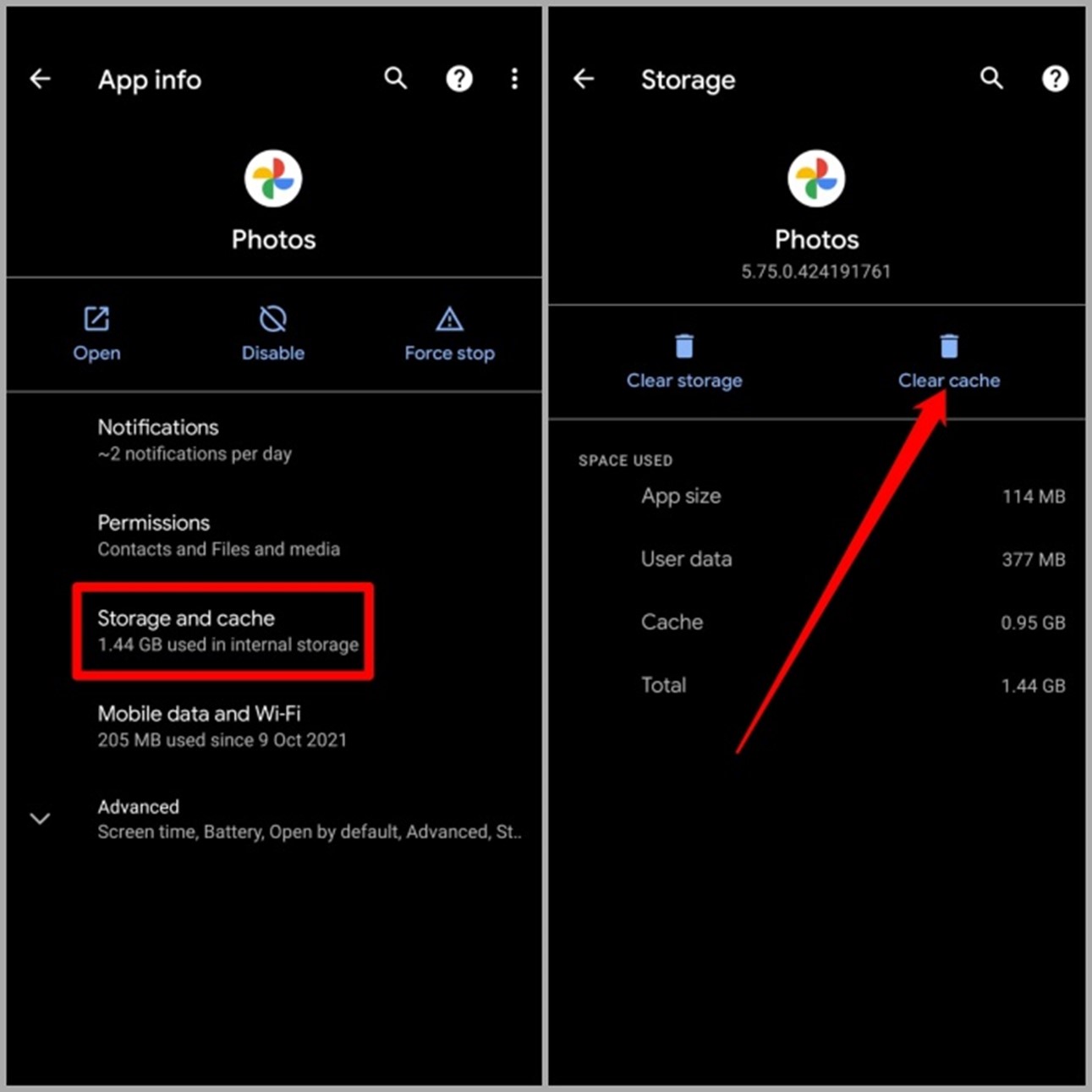
Überprüfen Sie die Google Fotos Einstellungen
Wenn es eine falsche Einstellung in Ihrer Google Fotos-App gibt, können bestimmte Ordner oder Bilder ausgeblendet werden. Die Anpassung der Einstellungen kann helfen, Ihre fehlenden Fotos zu finden. Google Fotos verfügt über eine benutzerdefinierte Einstellung, um zu bestimmen, welche Fotos und Ordner sichtbar sind. Dies ist ein weiterer Grund dafür, dass die Google Fotos-App nicht alle Fotos anzeigt. Wenn Sie diese Einstellung deaktivieren, wird dieses Problem auftreten. Hier ist die Lösung für dieses Problem.
- Öffnen Sie die Google Fotos-App.
- Tippen Sie auf Ihr Profilbild in der oberen rechten Ecke.
- Wählen Sie Fotos Einstellungen.
- Navigieren Sie zu den Google Fotos-Einstellungen und dann zu den Bibliothekseinstellungen.
- Vergewissern Sie sich, dass die Ordner, die Ihre fehlenden Fotos enthalten, nicht deaktiviert sind.
- Überprüfen Sie die Einstellungen unter "Inhalte von Ihrem Gerät", um sicherzustellen, dass alle Medienordner gesichert und angezeigt werden.
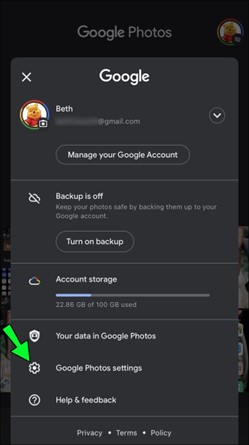
Google-Konto synchronisieren
Manchmal können Probleme bei der Synchronisierung dazu führen, dass Ihre Fotos nicht angezeigt werden. Wenn Sie Ihr Google-Konto erneut synchronisieren, können Sie diese Fotos wiederherstellen. So synchronisieren Sie Ihr Google-Konto:
- Öffnen Sie die Einstellungen Ihres Geräts.
- Gehen Sie zu Konten oder Benutzer & Konten oder Mail.
- Suchen Sie Ihr Google-Konto und wählen Sie es aus.
- Tippen Sie auf das Konto und wählen Sie dann "Konto synchronisieren".
- Warten Sie, bis der Synchronisierungsvorgang abgeschlossen ist.
- Öffnen Sie die Google Fotos-App erneut und überprüfen Sie, ob Ihre fehlenden Fotos jetzt sichtbar sind.
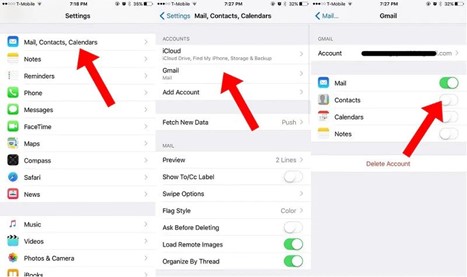
Gerätespeicher prüfen
Wenn der Speicherplatz auf Ihrem Gerät knapp wird, zeigt Google Fotos möglicherweise nicht alle Ihre Fotos an. Sie müssen also genügend Platz haben. Hier erfahren Sie, wie Sie den Speicher Ihres Geräts überprüfen können:
- Öffnen Sie die Einstellungen Ihres Geräts.
- Navigieren Sie zu Speicher oder Speicher & USB.
- Überprüfen Sie den verfügbaren Speicherplatz und löschen Sie unnötige Dateien oder Anwendungen, um Speicherplatz freizugeben.
- Kehren Sie zur Google Fotos-App zurück und sehen Sie nach, ob Ihre fehlenden Fotos jetzt zugänglich sind.
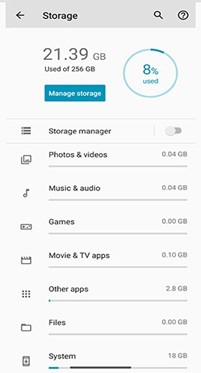
Überprüfen Sie den Status der Sicherung
Wenn die Fotos nicht gesichert wurden, erscheinen sie möglicherweise nicht in Google Fotos. Stellen Sie daher sicher, dass Sie Ihre Fotos ordnungsgemäß sichern. Hier erfahren Sie, wie Sie den Status Ihrer Fotosicherung überprüfen können:
- Öffnen Sie die Google Fotos-App.
- Tippen Sie auf Ihr Profilbild in der oberen rechten Ecke.
- Wählen Sie die Einstellungen für Fotos.
- Gehen Sie zu Sichern & Synchronisieren.
- Vergewissern Sie sich, dass die Funktion eingeschaltet ist.
- Prüfen Sie den Status Ihres letzten Backups. Wenn es ausstehend oder unvollständig ist, warten Sie, bis es abgeschlossen ist.
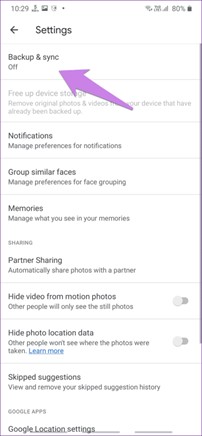
Aktualisieren Sie die Google Fotos App
Hier ist ein weiterer Grund dafür, dass Google Fotos nicht alle Fotos anzeigt. Wenn Sie Ihre Google Fotos-App nicht aktualisieren, kann es zu Kompatibilitätsproblemen kommen, da veralteten Versionen von Google Fotos in der Regel wichtige Fehlerbehebungen fehlen. Stellen Sie daher sicher, dass Sie die neueste Version installiert haben:
- Rufen Sie den App Store Ihres Geräts auf (Google Play Store für Android oder App Store für iOS).
- Suchen Sie nach Google Fotos.
- Wenn ein Update verfügbar ist, klicken Sie auf Update.
Archiv prüfen
Mit Google Fotos können Sie Fotos archivieren, was bedeutet, dass Sie sie aus der Hauptgalerie entfernen. Beachten Sie jedoch, dass archivierte Fotos nicht in der Hauptgalerie angezeigt werden. Sie müssen in Ihrem Archiv nachsehen, ob Ihre fehlenden Fotos dort vorhanden sind. Um das Archiv zu überprüfen:
- Öffnen Sie die Google Fotos-App.
- Tippen Sie auf die drei horizontalen Linien (Menü) in der oberen linken Ecke.
- Wählen Sie Archiv.
- Suchen Sie im Archiv nach Ihren fehlenden Fotos. Falls gefunden, wählen Sie sie aus und tippen Sie auf "Archivierung aufheben".

Suche nach fehlenden Fotos
Dies ist eine weitere gute Antwort auf die Frage, warum Ihre Google Fotos nicht gesichert werden. Manchmal werden die Fotos verlegt. Verwenden Sie die Suchfunktion, um Ihre fehlenden Fotos zu finden. Google Fotos verfügt über eine Suchfunktion, mit der Sie dies tun können. So verwenden Sie sie:
- Öffnen Sie die Google Fotos-App.
- Tippen Sie auf die Suchleiste am oberen Rand.
- Geben Sie relevante Schlüsselwörter ein, z.B. Datum, Ort oder Thema, um nach Ihren fehlenden Fotos zu suchen.
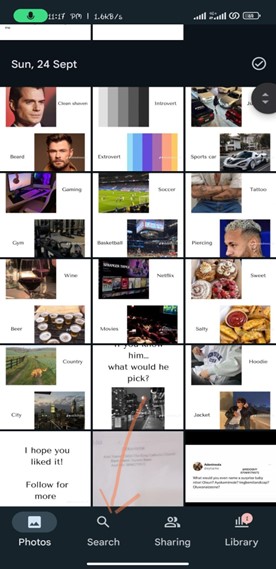
Apps von Drittanbietern deaktivieren
Einige Anwendungen oder Dienste von Drittanbietern können Google Fotos beeinträchtigen. Deaktivieren Sie sie vorübergehend, um das Problem zu beheben. Wenn Sie Anwendungen oder Dienste von Drittanbietern nutzen, die auf Ihre Fotos zugreifen oder diese verändern, können diese ebenfalls die Sichtbarkeit Ihrer Fotos in Google Fotos beeinträchtigen.
Google Support kontaktieren
Wenn keine der oben genannten Lösungen funktioniert, können Sie sich an den Google-Support wenden. Dort erhalten Sie persönliche Unterstützung und fachkundige Hilfe für Ihr spezielles Problem.
Wenn Sie diese Schritte befolgen, können Sie das Problem, dass Google Fotos nicht alle Ihre Fotos anzeigt, beheben und auch Ihre fehlenden Erinnerungen wiederherstellen.
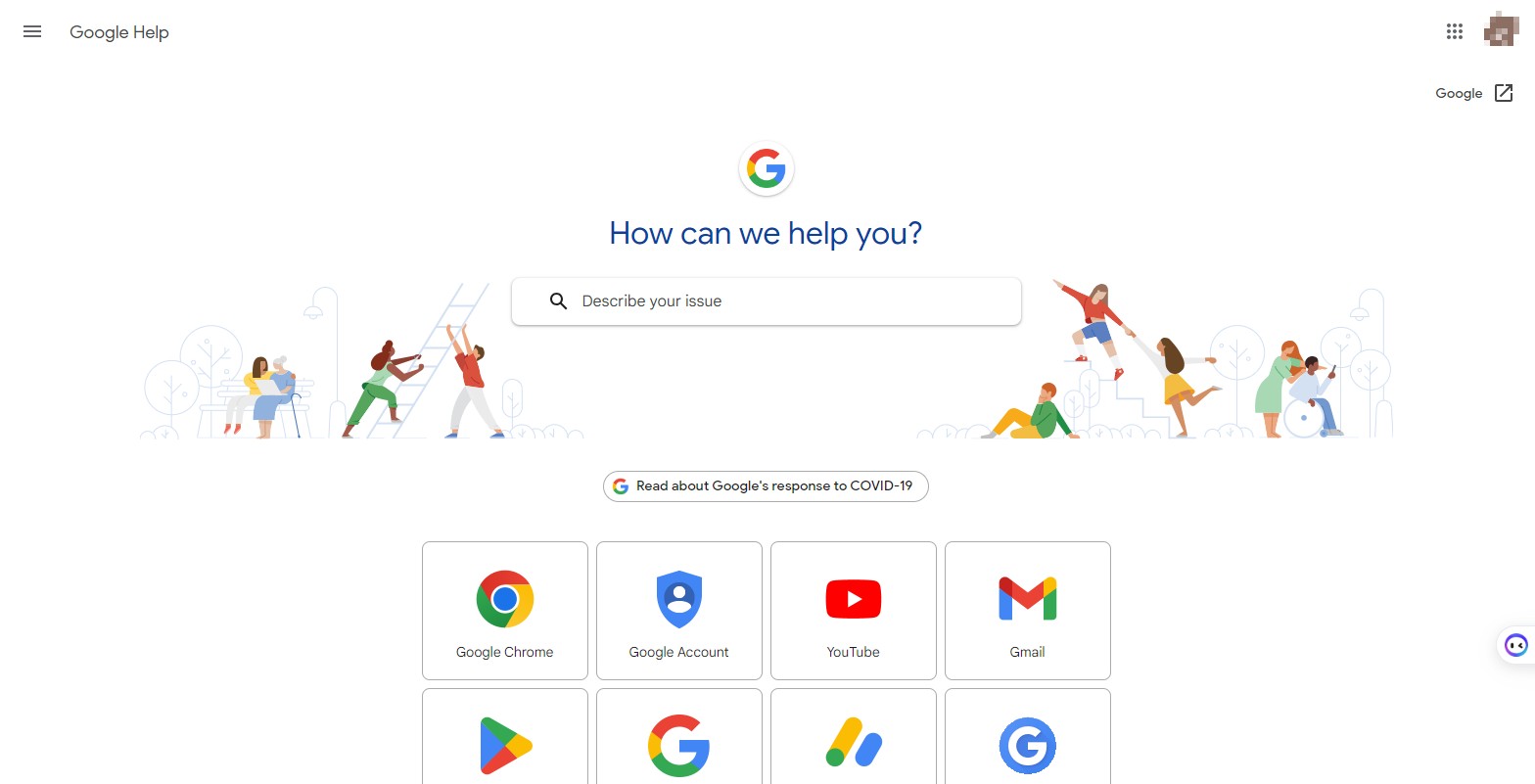
Teil 2: Fotos auf Ihrem PC sichern - eine bessere Alternative
Auch wenn Dienste wie Google Fotos praktisch sind, gibt es Momente, in denen Sie etwas Privateres und Sichereres brauchen. Hier kommt MobileTrans ins Spiel. Möchten Sie Speicherplatz auf Ihrem Gerät freigeben oder eine sichere Offline-Kopie Ihrer Erinnerungen haben? Dann ist MobileTrans eine verlässliche Wahl für die Sicherung von Fotos. MobileTrans ist ein effizientes und benutzerfreundliches Tool, mit dem Sie Ihre Fotos von Ihrem Android-Gerät auf Ihren Computer übertragen können.

 4.5/5 Ausgezeichnet
4.5/5 Ausgezeichnet- Verbesserter Datenschutz
Wenn Sie Ihre Fotos auf Ihrem PC sichern, behalten Sie die volle Kontrolle über Ihre Erinnerungen. Sie sind nicht auf Cloud-Speicher oder Server von Drittanbietern angewiesen. Dies verringert das Risiko von Datenschutzverletzungen, unbefugtem Zugriff oder unbeabsichtigter Weitergabe Ihrer Fotos.
- Fotoqualität bewahren
MobileTrans sorgt dafür, dass Ihre Bilder ohne Qualitätsverluste übertragen werden. Ihre geliebten Erinnerungen behalten ihre ursprüngliche Auflösung und Klarheit.
- Einfachheit und Geschwindigkeit
MobileTrans wurde mit Blick auf die Benutzerfreundlichkeit entwickelt. Die Übertragung von Fotos von Ihrem Android-Gerät auf Ihren PC ist einfach und schnell. Sie müssen kein Technikexperte sein, um es effektiv zu nutzen.
Sie können die folgenden Schritte befolgen, um mit Wondershare MobileTrans Fotos auf Ihrem Computer zu sichern:
Schritt 1: Laden Sie MobileTrans herunter und starten Sie es.
Schritt 2: Gehen Sie zu Backup unter dem Abschnitt "Sichern & Wiederherstellen".

Schritt 3: Verbinden Sie Ihr mobiles Gerät und den Computer mit einem Kabel.
Schritt 4: Wählen Sie Fotos und klicken Sie auf Start.

Warten Sie ein paar Sekunden oder Minuten, bis der Vorgang abgeschlossen ist.
Mit diesem einfachen Verfahren können Sie den Datenschutz und die Sicherheit Ihrer Fotos gewährleisten und gleichzeitig den Zugriff auf sie auf Ihrem Computer ermöglichen.
Fazit
Wir haben für Sie die Lösungen aufgelistet, wenn Google Fotos nicht alle Ihre Fotos anzeigt. Mit 10 Lösungen finden Sie Ihre gesicherten Fotos in Google Fotos im Handumdrehen wieder. Wir bieten Ihnen auch eine bessere Alternative, mit der Sie Fotos einfach und sicher auf Ihren Computer übertragen können. Wenn Sie diesen Leitfaden befolgen, wird Ihr Problem gelöst sein.


